유튜브 시청중단 시간 알림 설정 방법 (시청시간 제한)
퇴근 후 한가한 저녁시간이나 주말에 유튜브를 자주 보시는 분들이라면 한번 보기 시작한 유튜브로 얼마나 많은 시간이 뺏기는지 이미 알고 계실 것입니다. 연속해서 추천동영상이 재생되고 피드에서는 내가 좋아하는 주제의 동영상들이 계속 보여지기 때문에 눈 깜작할 사이에 몇시간이 훌쩍 지나가는 일이 많습니다. 그래서 나의 시간을 효율적으로 사용하고 유튜브 중독을 예방하기 위해서 추천드리고 싶은 설정이 한가지 있는데요. 그것은 바로 유튜브 시청중단 시간 알림을 설정하는 것입니다.
유튜브 시청중단 시간 알림은 내가 설정한 시간 타이머가 지나면 자동으로 유튜브 동영상 재생이 중지되고, 유튜브를 이용한 시간이 표시되는 알림 서비스를 말합니다. 그래서 내가 원하는 시청시간을 미리 설정해두면 과도하게 유튜브를 보는 것을 막을 수 있고 여유 시간을 관리하는데 큰 도움을 받을 수 있습니다. 또한 취침 시간 중 유튜브를 보다 잠드는 경우가 있는데 일정 시간이 지나면 자동으로 시청중단되며 종료되기 때문에 배터리와 모바일 데이터를 절약할 수 있다는 것도 장점입니다.
유튜브 시청중단 시간 알림 설정 방법
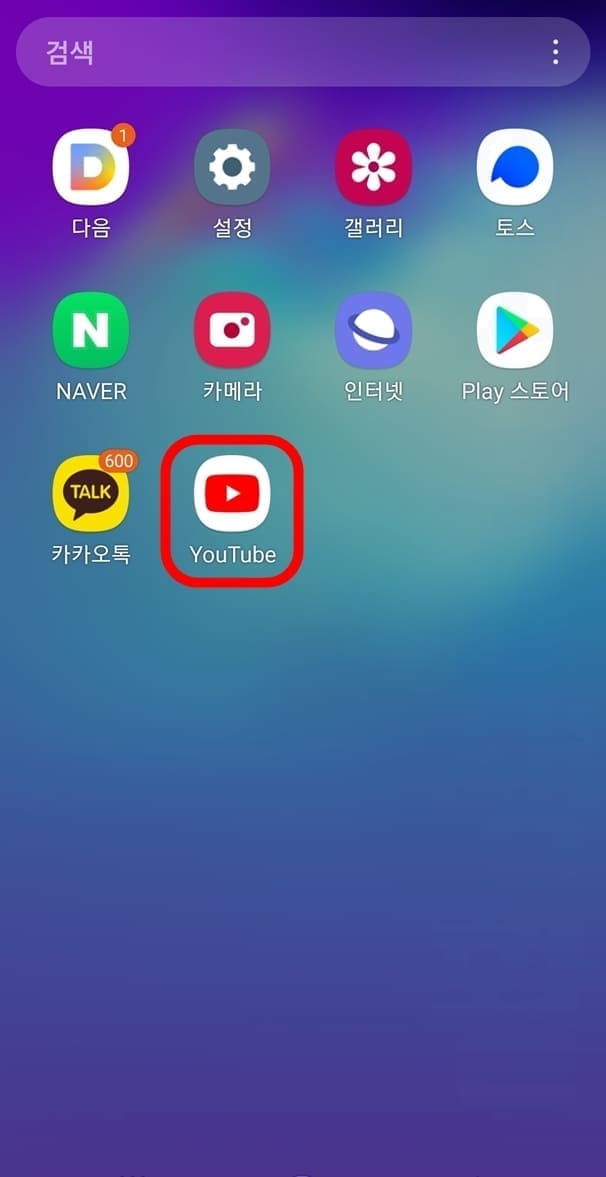
1. 스마트폰에서 유튜브 앱을 실행합니다.

2. 나의 계정 프로필을 클릭합니다.

3. 시청 시간을 누릅니다.

4. 시청 중단 시간 알림을 클릭합니다.
YouTube 시간 관리 도구에는 시청 중단 시간 알림 뿐만 아니라 취침 시간 알림 기능도 제공하고 있습니다. 취침 시간에 유튜브룰 중지하고 싶고 유튜브를 일정 시간 후 자동종료하고 싶다면 유튜브 자동종료 시간 설정하는 방법 글을 참고해보세요.

5. 알림 빈도 시간을 설정합니다.
시간과 분을 설정하시면 되며 설정한 시간이 지날 때마다 시청중단 알림이 표시되게 됩니다.
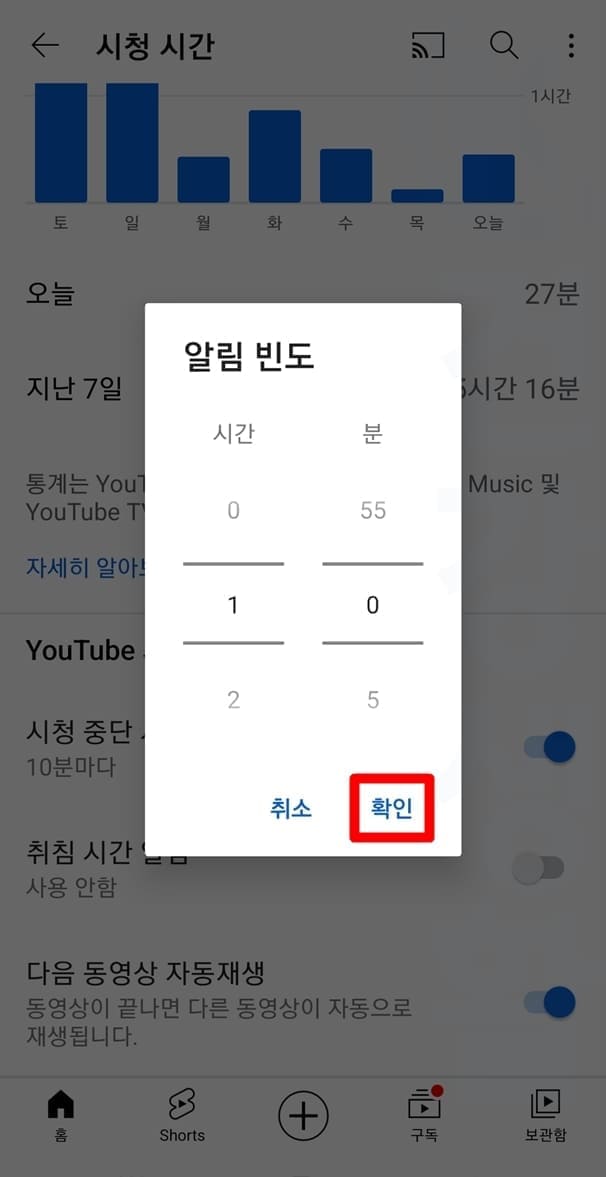
6. 확인을 클릭합니다.
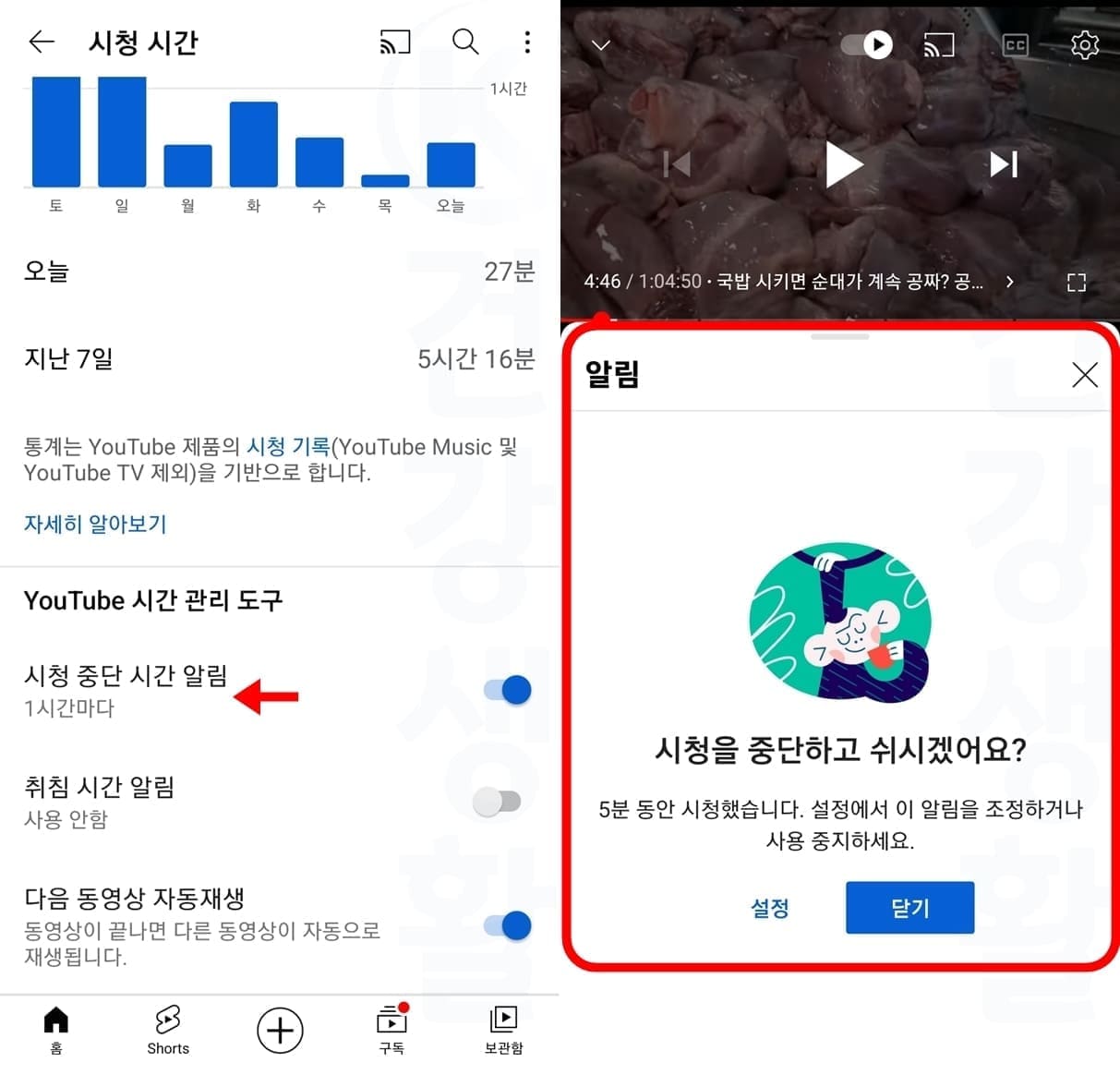
7. 유튜브에서 시청중단 시간이 될 때마다 알림이 수신됩니다.
만약 5분을 설정했다면 유튜브 동영상을 볼 때 5분마다 '시청을 중단하고 쉬시겠어요? 5분동안 시청했습니다. 설정에서 이 알림을 조정하거나 사용 중지하세요.' 안내를 받아볼 수 있습니다. 닫기를 누르면 다시 설정한 시간 타이머가 초기화되며 다시 유튜브 동영상을 이어서 시청할 수 있습니다.
유튜브 시청중단 알림 조정 설정하기
유튜브 시청중단 시간 알림에서 설정 버튼을 누르면 아래의 조정 설정창으로 이동됩니다.


이곳에서 시청 중단 시간 알림을 비활성화하거나 클릭하여 시간 빈도를 재조정할 수 있습니다. 위의 설정은 [계정 프로필 클릭 > 설정 > 일반]에서 동일하게 진입하여 확인할 수 있습니다.





